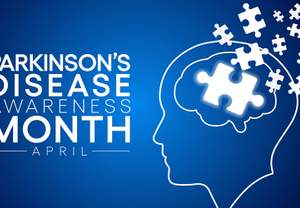Νέες οδηγίες για το νέο e-ΔΑΠΥ εξέδωσε ο Π.Φ.Σ. Ακολουθούν τα βήματα για τη διαδικασία τιμολόγησης και κλεισίματος περιόδου υποβολής:
Για την τιμολόγηση θα πρέπει να γίνει ολοκλήρωση καταχώρησης:
- Από την αρχική σελίδα, πηγαίνετε στην καρτέλα «Στοιχεία εγκατάστασης».
- Εμφανίζονται τα «Στοιχεία υποβολών εγκατάστασης» με τους αριθμούς υποβολών, τόσων, όσων συμβάσεων έχετε ανοίξει.
Εικόνα 1

- Κάνετε τιμολόγηση για καθεμία σύμβαση χωριστά.
- Πατάτε: «Ολοκλήρωση καταχώρησης»
- Στη συνέχεια κλικ στο: «Έλεγχος υποβολής»
- Εμφανίζεται παράθυρο «Έλεγχος λαθών υποβολής», στο οποίο πατάτε «οκ» (εμφανίζεται πλέον η κατάσταση "ΜΕ ΛΑΘΗ". Μην δώσετε σημασία, γιατί θα εμφανίζεται πάντα, δεδομένου ότι λείπει η καταχώρηση τιμολογίου που γίνεται παρακάτω).
- Πατάτε «Ενημέρωση προόδου ελέγχου υποβολής» και αμέσως «οκ».
- Πατάτε πάνω στον αριθμό της σύμβασης και σας βγάζει τα λοιπά στοιχεία υποβολής.
- Εμφανίζεται παράθυρο «Λοιπά Στοιχεία Υποβολής», όπου αναφέρει τα ποσά του τιμολογίου, ανά ΦΠΑ:
Εικόνα 2

- Γράφετε σε ένα πρόχειρο χαρτί τα καθαρά ποσά του τιμολογίου με τα αντίστοιχα ΦΠΑ και τα τελικά ποσά και πατάτε κλείσιμο.
- Επανέρχεστε στην προηγούμενη καρτέλα (εικόνα 1).
- Πατάτε «Επιστροφή σε καταχώρηση στοιχείων» και αμέσως μετά «Φορολογικά Παραστατικά».
- Εμφανίζεται η καρτέλα «Διαχείριση φορολογικών παραστατικών για την υποβολή…»:
Εικόνα 3

- Καταχωρείτε τα ποσά που έχετε σημειώσει στο πρόχειρο, ξεχωριστά για κάθε ΦΠΑ και πατάτε για κάθε ΦΠΑ την επιλογή «Εισαγωγή».
- Πατάτε το κουμπί για την αποθήκευση που είναι στην καρτέλα «Διαχείριση Φορολογικών Παραστατικών για την Υποβολή….» , πάνω αριστερά (εικόνα 3, βελάκι) και «οκ».
- Πατάτε διαδοχικά: «Ολοκλήρωση καταχώρησης» – «Έλεγχος υποβολής» – «οκ» – «Ενημέρωση Προόδου Ελέγχου Υποβολής».
- Εμφανίζεται η καρτέλα «Στοιχεία Υποβολών Εγκατάστασης»:
Εικόνα 4

- Πατάτε «Υποβολή».
- Εμφανίζεται η καρτέλα «Υποβολή»:
Εικόνα 5

- Πατάτε «Υποβολή και Έκδοση Αποδεικτικού».
- Εμφανίζεται το «Αποδεικτικό Υποβολής», το οποίο πρέπει να εκτυπώσετε. Αυτό θα μπει μαζί με τις γνωματεύσεις και το πρωτότυπο τιμολόγιο ΜΕΣΑ στο φάκελο.
- Πατάτε πάλι «Υποβολή», εμφανίζει το μήνυμα: «Η κατάσταση υποβολής έχει μεταβληθεί», και πατάτε «οκ».
- Εμφανίζεται η προηγούμενη καρτέλα με τις νέες επιλογές που βλέπετε στην εικόνα 6:
Εικόνα 6

- Επιλέγετε «Πληροφορίες Αποστολής Κυτίου».
Εικόνα 7

- Εμφανίζεται καρτέλα «Στοιχεία Κυτίου», όπου συμπληρώνετε την ημερομηνία που κάνετε το κλείσιμο και τον αριθμό κυτίων (1 πακέτο για μία σύμβαση = 1 κυτίο).
- Πατάτε «Αποθήκευση» και μετά «Κλείσιμο».
- Εμφανίζεται η καρτέλα που βλέπετε στην εικόνα 8, με τη νέα επιλογή «Εκτύπωση Αυτοκόλλητου Κυτίου» (βελάκι, εικόνα 8):
Εικόνα 8

- Μόλις πατήσετε την επιλογή «Εκτύπωση Αυτοκόλλητου Κυτίου», εμφανίζεται το ειδικό έντυπο που πρέπει να εκτυπώσετε και να επικολλήσετε (ή συρράψετε) ΕΞΩ από τον φάκελο της εκάστοτε σύμβασης.